Funcții Excel
Despre site
Pe acest site puteți găsi diverse funcții Excel cu explicația lor în limba română și exemple la utilizarea funcțiilor.
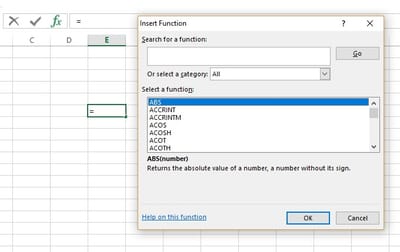
FUNCȚIA ABS
Disponibilă în : Excel pentru Office 365, Excel pentru Office 365 pentru Mac, Excel 2019, Excel 2016, Excel 2019 pentru Mac, Excel 2013, Excel 2010, Excel 2007, Excel 2016, pentru Mac, Excel pentru Mac 2011, Excel Online, Excel pentru iPad, Excel pentru iPhone, Excel pentru tablete Android ,Excel pentru telefoane Android, Excel Mobile, Excel Starter 2010
Definiție : Funcția ABS întoarce valoarea absolută a unui număr. Valoarea absolută a unui număr este numărul fără semnul său algebric.
Sintaxă :
ABS(număr)
Sintaxa funcției ABS are următoarele argumente:
Definiție : Funcția ABS întoarce valoarea absolută a unui număr. Valoarea absolută a unui număr este numărul fără semnul său algebric.
Sintaxă :
ABS(număr)
Sintaxa funcției ABS are următoarele argumente:
- Număr - Obligatoriu. Este numărul real pentru care se calculează valoarea absolută.
| FORMULĂ | DESCRIERE | REZULTAT |
| =ABS(2) | Valoarea absolută a lui 2 | 2 |
| =ABS(-2) | Valoarea absolută a lui -2 | 2 |
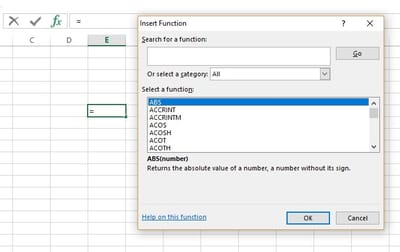
FUNCȚIA MEDIAN
Disponibilă în : Excel pentru Office 365, Excel pentru Office 365 pentru Mac, Excel 2019, Excel 2016, Excel 2019 pentru Mac, Excel 2013, Excel 2010, Excel 2007, Excel 2016, pentru Mac, Excel pentru Mac 2011, Excel Online, Excel pentru iPad, Excel pentru iPhone, Excel pentru tablete Android ,Excel pentru telefoane Android, Excel Mobile, Excel Starter 2010
Descriere :
Returnează numărul median al numerelor date. Prin median se înțelege numărul din mijlocul unui set de numere.
Sintaxă :
MEDIAN(număr1, [număr2], ...)
Sintaxa funcției MEDIAN are următoarele argumente:
Observații :
Descriere :
Returnează numărul median al numerelor date. Prin median se înțelege numărul din mijlocul unui set de numere.
Sintaxă :
MEDIAN(număr1, [număr2], ...)
Sintaxa funcției MEDIAN are următoarele argumente:
- Număr1, număr2, ... Număr1 este necesar, numerele următoare sunt opționale. Sunt de la 1 până la 255 de numere pentru care calculați medianul.
| DATE | |
| 1 2 3 4 5 6 |
| FORMULĂ | DESCRIERE | REZULTAT |
| =MEDIAN(A2:A6) | Mediana a 5 numere din zona A2:A6. Deoarece există 5 valori, a treia este mediana. | 3 |
| =MEDIAN(A2:A7) | Mediana a 6 numere din zona A2:A6. Deoarece există șase numere, mediana este punctul din mijloc, dintre numerele al treilea și al patrulea. | 3,5 |
Observații :
- Dacă în set este un număr par de numere, atunci MEDIAN calculează media a două numere din mijlocul setului. Vedeți a doua formulă din exemplu.
- Argumentele pot să fie numere sau nume, matrice sau referințe care conțin numere.
- Valorile logice și reprezentările text ale numerelor pe care le tastați direct în lista de argumente sunt contorizate.
- Dacă un argument matrice sau referință conține text, valori logice sau celule goale, acele valori sunt ignorate; oricum, celulele cu valori zero sunt incluse în calcule.
- Argumentele care sunt valori de erori sau texte ce nu pot fi interpretate ca numere cauzează erori.
FUNCȚIA SUM
Disponibilă în : Excel pentru Office 365, Excel pentru Office 365 pentru Mac, Excel 2019, Excel 2016, Excel 2019 pentru Mac, Excel 2013, Excel 2010, Excel 2007, Excel 2016, pentru Mac, Excel pentru Mac 2011, Excel Online, Excel pentru iPad, Excel pentru iPhone, Excel pentru tablete Android ,Excel pentru telefoane Android, Excel Mobile, Excel Starter 2010
Descriere :
Funcția SUM , una dintre funcțiile matematice și trigonometrice, adună valorile. Puteți adăuga valori individuale, referințe de celule sau zone sau un amestec de toți trei.
Sintaxă :
SUM(număr1,[număr2],...)
Descriere :
Funcția SUM , una dintre funcțiile matematice și trigonometrice, adună valorile. Puteți adăuga valori individuale, referințe de celule sau zone sau un amestec de toți trei.
Sintaxă :
SUM(număr1,[număr2],...)
| Nume argument | Descriere |
| număr1 (Obligatoriu) | Primul număr pe care doriți să-l adunați. Numărul poate fi 4, o referință de celulă ca B6 sau o interval de celule, cum ar fi B2:B8. |
| număr2-255 (Opțional) | Acesta este al doilea număr pe care doriți să-l adunați. Puteți specifica până la 255 de numere în acest fel. |
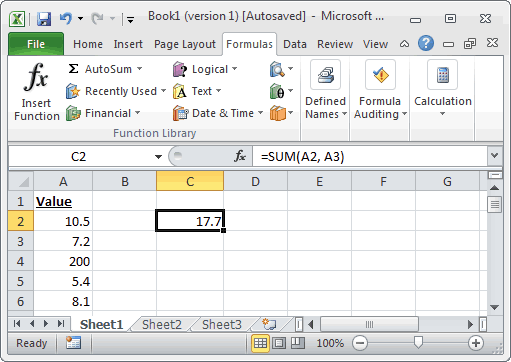
FUNCȚIA AVERAGE
Disponibilă în : Excel pentru Office 365, Excel pentru Office 365 pentru Mac, Excel 2019, Excel 2016, Excel 2019 pentru Mac, Excel 2013, Excel 2010, Excel 2007, Excel 2016, pentru Mac, Excel pentru Mac 2011, Excel Online, Excel pentru iPad, Excel pentru iPhone, Excel pentru tablete Android ,Excel pentru telefoane Android, Excel Mobile, Excel Starter 2010
Descriere :
Returnează media (media aritmetică) a argumentelor. De exemplu, dacă interval A1:A20 conține numere, formula =AVERAGE(A1:A20) returnează media acelor numere.
Sintaxă :
AVERAGE(număr1, [număr2], ...)
Sintaxa funcției AVERAGE are următoarele argumente:
Observații :
Pentru a vă ajuta puteți copia datele din exemplele din tabelul de mai sus și lipiți-le în celula A1 a noii foi de lucru Excel. Pentru ca formulele să afișeze rezultate, selectați-le, apăsați pe F2, apoi pe Enter.
Descriere :
Returnează media (media aritmetică) a argumentelor. De exemplu, dacă interval A1:A20 conține numere, formula =AVERAGE(A1:A20) returnează media acelor numere.
Sintaxă :
AVERAGE(număr1, [număr2], ...)
Sintaxa funcției AVERAGE are următoarele argumente:
- Număr1 - Obligatoriu. - Primul număr, referință de celulă sau zona pentru care doriți media.
- Număr2, ... - Opțional. - Numere suplimentare, referințe de celule sau zone pentru care doriți media, până la 255.
Observații :
- Argumentele pot fi numere sau nume, zone sau referințe de celule care conțin numere.
- Valorile logice și reprezentările text ale numerelor pe care le tastați direct în lista de argumente sunt contorizate.
- Dacă o zonă sau o celulă de referință conține text, valori logice sau celule goale, acele valori sunt ignorate; însă, celulele cu valori zero sunt incluse în calcule.
- Argumentele care sunt valori de erori sau texte ce nu pot fi interpretate ca numere cauzează erori.
- Dacă doriți să includeți valori logice și reprezentări text ale numerelor într-o referință ca parte dintr-un calcul, utilizați funcția AVERAGEA.
- Dacă doriți să calculați numai media valorilor care respectă anumite criterii, utilizați funcția AVERAGEIF sau funcția AVERAGEIFS.
| Date | ||
| 10 | 15 | 32 |
| 7 | ||
| 9 | ||
| 27 | ||
| 2 | ||
| Formulă | Descriere | Rezultat |
| =AVERAGE(A2:A6) | Media numerelor din celulele A2 până la A6. | 11 |
| =AVERAGE(A2:A6; 5) | Media numerelor din celulele A2 până la A6 și a numărului 5. | 10 |
| =AVERAGE(A2:C2) | Media numerelor din celulele A2 până la C2. | 19 |
FUNCȚIA IF
Definiție :
Funcția IF este una dintre cele mai populare funcții în Excel și vă permite să efectuați logice comparații între o valoare și ceea ce vă așteptați.
Așadar, o instrucțiune IF poate avea două rezultate. Primul rezultat apare când comparația este True, al doilea când este False.
Disponibilă în : Excel pentru Office 365, Excel pentru Office 365 pentru Mac, Excel 2019, Excel 2016, Excel 2019 pentru Mac, Excel 2013, Excel 2010, Excel 2007, Excel 2016, pentru Mac, Excel pentru Mac 2011, Excel Online, Excel pentru iPad, Excel pentru iPhone, Excel pentru tablete Android ,Excel pentru telefoane Android, Excel Mobile, Excel Starter 2010
Sintaxă :
IF(test_logic, valoare_dacă_adevărat, [valoare_dacă_fals])
Funcția IF este una dintre cele mai populare funcții în Excel și vă permite să efectuați logice comparații între o valoare și ceea ce vă așteptați.
Așadar, o instrucțiune IF poate avea două rezultate. Primul rezultat apare când comparația este True, al doilea când este False.
Disponibilă în : Excel pentru Office 365, Excel pentru Office 365 pentru Mac, Excel 2019, Excel 2016, Excel 2019 pentru Mac, Excel 2013, Excel 2010, Excel 2007, Excel 2016, pentru Mac, Excel pentru Mac 2011, Excel Online, Excel pentru iPad, Excel pentru iPhone, Excel pentru tablete Android ,Excel pentru telefoane Android, Excel Mobile, Excel Starter 2010
Sintaxă :
IF(test_logic, valoare_dacă_adevărat, [valoare_dacă_fals])
| Nume argument | Descriere |
| test_logic (necesar) | Condiția pe care doriți să o testați. |
| valoare_dacă_adevărat (necesar) | Valoarea care doriți să fie returnată dacă rezultatul pentru test_logiceste TRUE. |
| valoare_dacă_fals (opțional) | Valoarea care doriți să fie returnată dacă rezultatul pentru test_logiceste FALSE. |
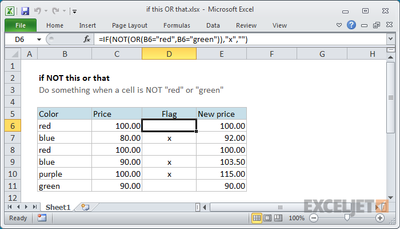
FUNCȚIA ROW
- În prima celulă a zonei pe care doriți să o numerotați, tastați =ROW(A1).
Funcția ROW returnează numărul rândului la care faceți referire. De exemplu, =ROW(A1) returnează numărul 1. - Glisați instrumentul de umplere
 peste zona pe care doriți s-o completați.Sfat: Dacă nu vedeți ghidajul de umplere, poate fi necesar să îl afișați mai întâi. Pentru mai multe informații, consultați Afișarea sau ascunderea ghidajului de umplere.
peste zona pe care doriți s-o completați.Sfat: Dacă nu vedeți ghidajul de umplere, poate fi necesar să îl afișați mai întâi. Pentru mai multe informații, consultați Afișarea sau ascunderea ghidajului de umplere.
- Aceste numere se actualizează odată cu sortarea datelor. Succesiunea se poate întrerupe dacă adăugați, mutați sau ștergeți rânduri. Numerotarea poate fi actualizată manual selectând două numere aflate în succesiune corectă, apoi glisând instrumentul de umplere la sfârșitul zonei numerotate.
- Dacă utilizați funcția ROW și doriți ca numerele să fie inserate automat pe măsură ce adăugați rânduri noi de date, transformați zona de date într-un tabel Excel. Toate rândurile care se adaugă la sfârșitul tabelului sunt numerotate în succesiune. Pentru mai multe informații, consultați Crearea sau ștergerea unui tabel Excel dintr-o foaie de lucru.
Disponibilă în : Excel pentru Office 365, Excel pentru Office 365 pentru Mac, Excel 2019, Excel 2016, Excel 2019 pentru Mac, Excel 2013, Excel 2010, Excel 2007, Excel 2016, pentru Mac, Excel pentru Mac 2011, Excel Online, Excel pentru iPad, Excel pentru iPhone, Excel pentru tablete Android ,Excel pentru telefoane Android, Excel Mobile, Excel Starter 2010
